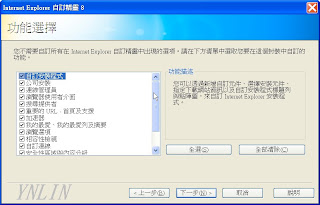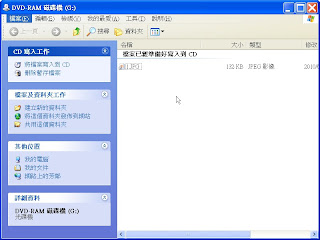小弟的公司昨天新進幾位同仁,同仁告知其中一位新進同仁名字顯示異常
經查看該新進同仁姓名有「糸秀」字,如果把「糸秀」字改為其他名字就顯示正常
改回「糸秀」字又會發生顯示異常
經過小弟研究了一下,找出解決的方式
1.先開啟Outlook→「工具」→「電子郵件帳號」→點選「檢視或變更現有的電子郵件帳號」→「下一步」→「變更」→「其他設定」→點選「進階」頁面 →於「信箱模式」中是否顯示為「....以Unicode模式執行」,如果顯示為「...以非Unicode模式執行」就會發生亂碼及漏字的問題。
2.先建立一個新的個人資料夾.pst檔(請勿選取Outlook97-2002個人資料夾檔案),並將預設收信位置改為新建立的個人資料夾檔案再重新啟動Outlook,即可改變「信箱模式」為「...以Unicode模式執行」。